Erkunden der SSMA für Oracle-Schnittstelle
Mit dem SQL Server Migration Assistant (SSMA) für Oracle können Sie Oracle-Datenbankschemas schnell in SQL Server-Schemas konvertieren, die resultierenden Schemas in SQL Server hochladen und Daten von Oracle zu SQL Server migrieren.
In diesem Thema wird der Installationsprozess vorgestellt, und Sie können sich dann mit der SSMA-Benutzeroberfläche vertraut machen.
Installieren von SSMA
Um SSMA zu verwenden, müssen Sie zuerst das SSMA-Clientprogramm auf einem Computer installieren, der sowohl auf die Oracle-Quelldatenbank als auch auf die Zielinstanz von SQL Server zugreifen kann. Anschließend müssen Sie ein Erweiterungspaket und mindestens einen der Oracle-Anbieter (OLE DB oder ADO.NET) auf dem Computer installieren, auf dem SQL Server ausgeführt wird. Diese Komponenten unterstützen die Datenmigration und die Emulation von Oracle-Systemfunktionen. Installationsanweisungen finden Sie unter Installieren von SSMA für Oracle (OracleToSQL).For installation instructions, see Installing SSMA for Oracle (OracleToSQL).
Um SSMA zu starten, klicken Sie auf "Start", zeigen Sie auf "Alle Programme", zeigen Sie auf den SQL Server-Migrations-Assistenten für Oracle, und klicken Sie dann auf DEN SQL Server-Migrations-Assistenten für Oracle.
SSMA für Oracle-Benutzeroberfläche
Nachdem SSMA installiert wurde, können Sie SSMA verwenden, um Oracle-Datenbanken zu SQL Server zu migrieren. Es hilft ihnen, sich mit der SSMA-Benutzeroberfläche vertraut zu machen, bevor Sie beginnen. Das folgende Diagramm zeigt die Benutzeroberfläche für SSMA, einschließlich der Metadaten-Explorer, Metadaten, Symbolleisten, Ausgabebereich und Fehlerlistenbereich:
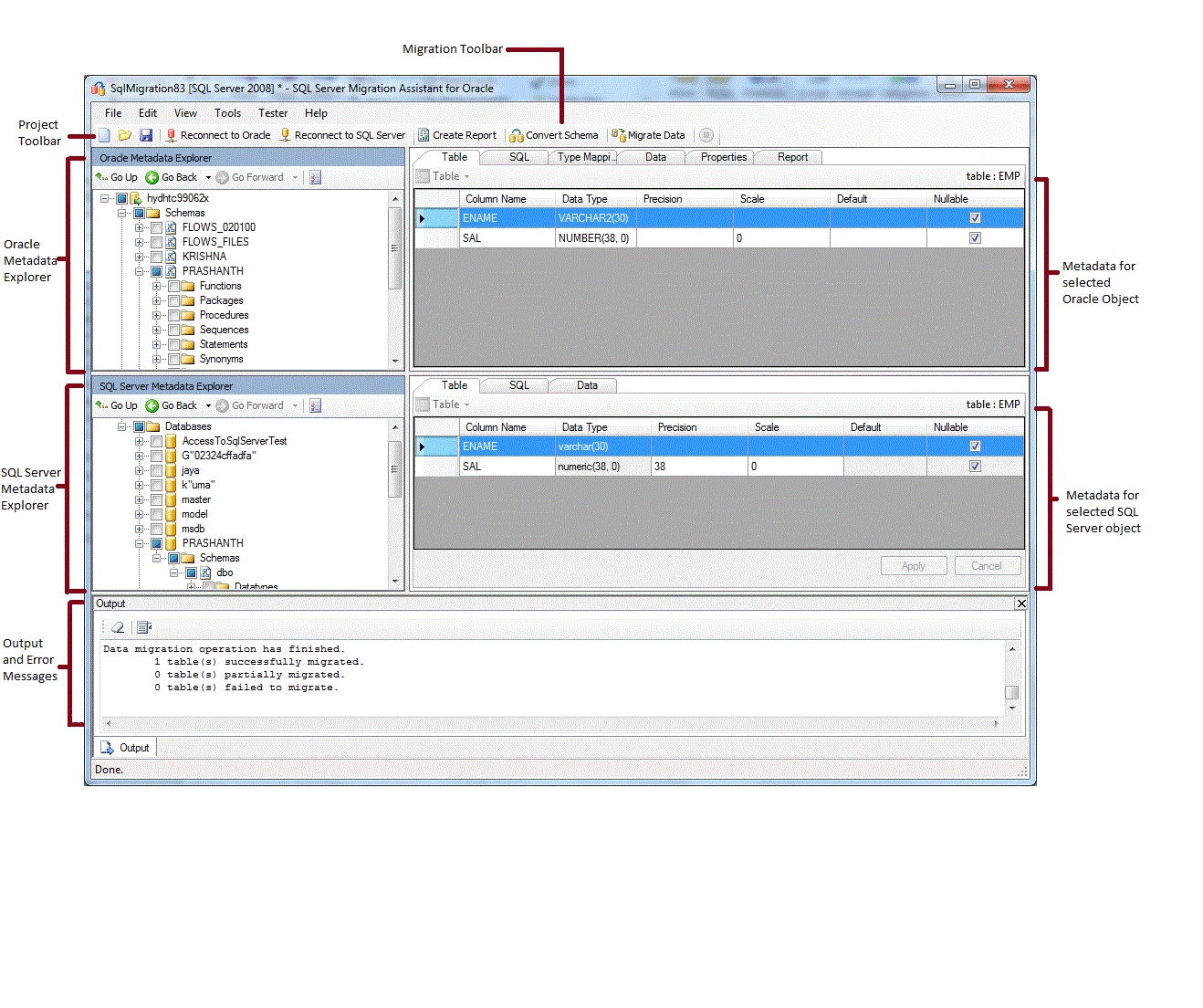
Um eine Migration zu starten, müssen Sie zuerst ein neues Projekt erstellen. Anschließend stellen Sie eine Verbindung mit einer Oracle-Datenbank her. Nach einer erfolgreichen Verbindung werden Oracle-Schemas im Oracle-Metadaten-Explorer angezeigt. Anschließend können Sie im Oracle-Metadaten-Explorer mit der rechten Maustaste auf Objekte klicken, um Aufgaben auszuführen, z. B. Berichte zu erstellen, die Konvertierungen in SQL Server bewerten. Sie können diese Aufgaben auch mithilfe der Symbolleisten und Menüs ausführen.
Sie müssen auch eine Verbindung mit einer Instanz von SQL Server herstellen. Nach einer erfolgreichen Verbindung wird eine Hierarchie von SQL Server-Datenbanken im SQL Server-Metadaten-Explorer angezeigt. Nachdem Sie Oracle-Schemas in SQL Server-Schemas konvertiert haben, wählen Sie diese konvertierten Schemas im SQL Server-Metadaten-Explorer aus, und synchronisieren Sie dann die Schemas mit SQL Server.
Nachdem Sie konvertierte Schemas mit SQL Server synchronisiert haben, können Sie zum Oracle-Metadaten-Explorer zurückkehren und Daten aus Oracle-Schemas in SQL Server-Datenbanken migrieren.
Weitere Informationen zu diesen Aufgaben und deren Ausführung finden Sie unter Migrieren von Oracle-Datenbanken zu SQL Server (OracleToSQL).
In den folgenden Abschnitten werden die Features der SSMA-Benutzeroberfläche beschrieben.
Metadaten-Explorer
SSMA enthält zwei Metadaten-Explorer zum Durchsuchen und Ausführen von Aktionen für Oracle- und SQL Server-Datenbanken.
Oracle Metadata Explorer
Oracle Metadata Explorer zeigt Informationen zu Oracle-Schemas an. Mithilfe des Oracle-Metadaten-Explorers können Sie die folgenden Aufgaben ausführen:
Durchsuchen Sie die Objekte in den einzelnen Schemas.
Wählen Sie Objekte für die Konvertierung aus, und konvertieren Sie die Objekte dann in die SQL Server-Syntax. Weitere Informationen finden Sie unter Konvertieren von Oracle-Schemas (OracleToSQL).
Wählen Sie Tabellen für die Datenmigration aus, und migrieren Sie dann die Daten aus diesen Tabellen zu SQL Server. Weitere Informationen finden Sie unter Migrieren von Oracle Data in SQL Server (OracleToSQL).
SQL Server Metadata Explorer
Der SQL Server-Metadaten-Explorer zeigt Informationen zu einer Instanz von SQL Server an. Wenn Sie eine Verbindung mit einer Instanz von SQL Server herstellen, ruft SSMA Metadaten zu dieser Instanz ab und speichert sie in der Projektdatei.
Sie können den SQL Server-Metadaten-Explorer verwenden, um konvertierte Oracle-Datenbankobjekte auszuwählen und diese Objekte dann mit der Sql Server-Instanz zu synchronisieren.
Weitere Informationen finden Sie unter Laden konvertierter Datenbankobjekte in SQL Server (OracleToSQL).For more information, see Loading Converted Database Objects into SQL Server (OracleToSQL).
Metadaten
Rechts neben jedem Metadaten-Explorer befinden sich Registerkarten, die das ausgewählte Objekt beschreiben. Wenn Sie beispielsweise eine Tabelle im Oracle-Metadaten-Explorer auswählen, werden sechs Registerkarten angezeigt: Tabelle, SQL, Typzuordnung, Bericht, Eigenschaften und Daten. Die Registerkarte "Bericht " enthält nur Informationen, nachdem Sie einen Bericht erstellt haben, der das ausgewählte Objekt enthält. Wenn Sie eine Tabelle im SQL Server-Metadaten-Explorer auswählen, werden drei Registerkarten angezeigt: Tabelle, SQL und Daten.
Die meisten Metadateneinstellungen sind schreibgeschützt. Sie können jedoch die folgenden Metadaten ändern:
Im Oracle-Metadaten-Explorer können Sie Prozeduren und Typzuordnungen ändern. Um die geänderten Prozeduren und Typzuordnungen zu konvertieren, nehmen Sie Vor dem Konvertieren von Schemas Änderungen vor.
Im SQL Server-Metadaten-Explorer können Sie die Transact-SQL für gespeicherte Prozeduren ändern. Um diese Änderungen in SQL Server anzuzeigen, nehmen Sie diese Änderungen vor dem Laden der Schemas in SQL Server vor.
Änderungen, die in einem Metadaten-Explorer vorgenommen wurden, werden in den Projektmetadaten, nicht in den Quell- oder Zieldatenbanken wider.
Symbolleisten
SSMA verfügt über zwei Symbolleisten: eine Projektsymbolleiste und eine Migrationssymbolleiste.
Die Projektsymbolleiste
Die Projektsymbolleiste enthält Schaltflächen zum Arbeiten mit Projekten, zum Herstellen einer Verbindung mit Oracle und zum Herstellen einer Verbindung mit SQL Server. Diese Schaltflächen ähneln den Befehlen im Menü "Datei ".
Migrationssymbolleiste
Die folgende Tabelle zeigt die Befehle der Migrationssymbolleiste:
| Schaltfläche | Funktion |
|---|---|
| Bericht erstellen | Konvertiert die ausgewählten Oracle-Objekte in die SQL Server-Syntax und erstellt dann einen Bericht, der zeigt, wie erfolgreich die Konvertierung war. Dieser Befehl ist deaktiviert, es sei denn, Objekte werden im Oracle-Metadaten-Explorer ausgewählt. |
| Schema konvertieren | Konvertiert die ausgewählten Oracle-Objekte in SQL Server-Objekte. Dieser Befehl ist deaktiviert, es sei denn, Objekte werden im Oracle-Metadaten-Explorer ausgewählt. |
| Daten migrieren | Migriert Daten aus der Oracle-Datenbank zu SQL Server. Bevor Sie diesen Befehl ausführen, müssen Sie die Oracle-Schemas in SQL Server-Schemas konvertieren und dann die Objekte in SQL Server laden. Dieser Befehl ist deaktiviert, es sei denn, Objekte werden im Oracle-Metadaten-Explorer ausgewählt. |
| Beenden | Beendet den aktuellen Prozess. |
Menüs
Die folgende Tabelle zeigt die SSMA-Menüs.
| Menü | Beschreibung |
|---|---|
| File | Enthält Befehle zum Arbeiten mit Projekten, herstellen einer Verbindung mit Oracle und Herstellen einer Verbindung mit SQL Server. |
| Bearbeiten | Enthält Befehle zum Suchen und Arbeiten mit Text auf den Detailseiten, z. B. Kopieren von Transact-SQL aus dem SQL-Detailbereich. Enthält außerdem die Option "Lesezeichen verwalten", in der Sie eine Liste vorhandener Lesezeichen anzeigen können. Sie können die Schaltflächen auf der rechten Seite des Dialogfelds verwenden, um die Lesezeichen zu verwalten. |
| Ansicht | Enthält den Befehl 'Metadaten-Explorer synchronisieren' . Dadurch werden die Objekte zwischen Oracle-Metadaten-Explorer und SQL Server-Metadaten-Explorer synchronisiert. Enthält außerdem Befehle zum Ein- und Ausblenden der Bereiche "Ausgabe " und "Fehlerliste " sowie eine Option "Layouts ", um die Layouts zu verwalten. |
| Extras | Enthält Befehle zum Erstellen von Berichten und Migrieren von Objekten und Daten. Bietet außerdem Zugriff auf die Dialogfelder "Globale Einstellungen " und "Projekteinstellungen" . |
| Tester | Enthält Befehle zum Erstellen und Arbeiten mit Testfällen, Repositorys und Sicherungsverwaltungssystemen. |
| Hilfe | Bietet Zugriff auf die SSMA-Hilfe und auf das Dialogfeld "Info ". |
Ausgabebereich und Fehlerlistenbereich
Das Menü "Ansicht " bietet Befehle zum Umschalten der Sichtbarkeit des Ausgabebereichs und des Bereichs "Fehlerliste":
Im Ausgabebereich werden Statusmeldungen von SSMA während der Objektkonvertierung, Objektsynchronisierung und Datenmigration angezeigt.
Im Bereich "Fehlerliste" werden Fehler-, Warnungs- und Informationsmeldungen in einer sortierbaren Liste angezeigt.
Weitere Informationen
Migrating Oracle Data into SQL Server (OracleToSQL) (Migrieren von Oracle-Daten zu SQL Server (OracleToSQL))
User Interface Reference (OracleToSQL) (Verweis auf die Benutzeroberfläche (OracleToSQL))
Feedback
Bald verfügbar: Im Laufe des Jahres 2024 werden wir GitHub-Issues stufenweise als Feedbackmechanismus für Inhalte abbauen und durch ein neues Feedbacksystem ersetzen. Weitere Informationen finden Sie unter https://aka.ms/ContentUserFeedback.
Feedback senden und anzeigen für